在现代社会中,电脑已经成为我们生活中不可或缺的工具。为了获得更好的电脑性能和稳定性,很多用户选择安装原版系统。本文将详细介绍如何使用优盘来安装原版系统,让您的电脑焕然一新。
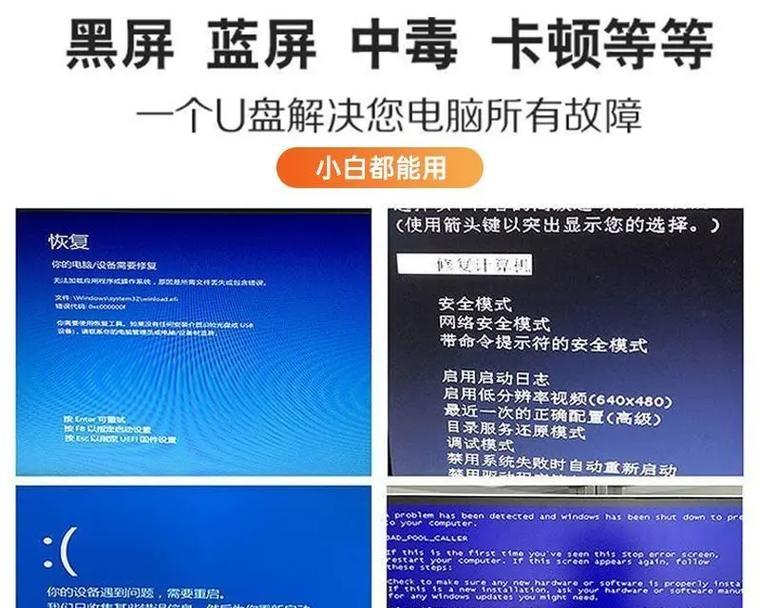
准备工作
1.确认电脑支持优盘启动
在开始安装系统之前,首先要确保您的电脑支持通过优盘启动。大部分现代计算机都支持此功能,您可以在BIOS设置中进行确认。
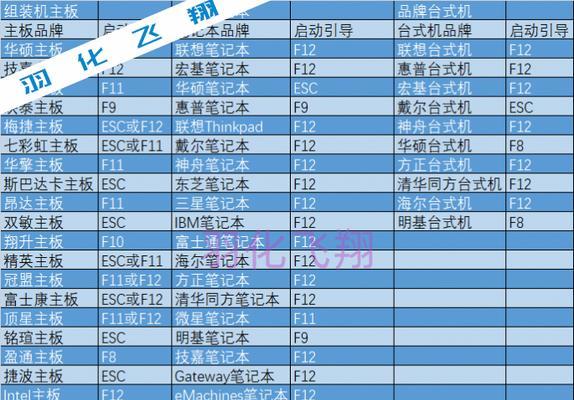
2.下载原版系统镜像文件
前往官方网站或其他可靠来源下载您想要安装的原版系统的镜像文件。确保下载的文件是合法的,并且与您的电脑硬件兼容。
3.格式化优盘
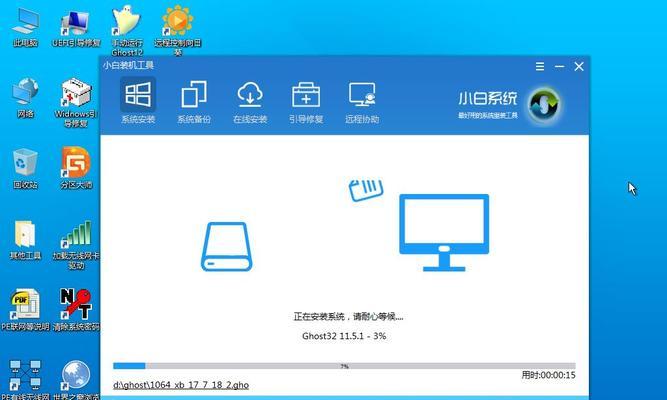
将您准备使用的优盘插入电脑,并将其中的数据备份至安全位置。接下来,在文件资源管理器中右键点击优盘图标,选择“格式化”选项,并选择适当的文件系统。
创建启动盘
4.下载和安装启动盘制作工具
在完成格式化优盘的步骤后,您需要下载并安装一个可靠的启动盘制作工具。常用的工具有Rufus、WinToUSB等,您可以根据个人需求选择适合您的工具。
5.打开启动盘制作工具
打开您所选择的启动盘制作工具,并根据其界面上的指引进行操作。在制作启动盘的过程中,您需要选择之前下载好的原版系统镜像文件和目标优盘。
6.启动盘制作完成
等待启动盘制作工具完成操作,一旦完成,您将拥有一个可用来安装原版系统的优盘启动盘。
安装原版系统
7.插入优盘并重启电脑
将制作好的启动盘插入电脑,然后重启电脑。在电脑重新启动的过程中,您需要按下特定的按键(通常是F12、F2或者Del键)来进入BIOS设置。
8.进入BIOS设置
一旦进入BIOS设置,您需要找到“Boot”或“启动”选项,并将优盘设为首选启动设备。保存并退出BIOS设置。
9.开始安装系统
电脑重新启动后,会自动从优盘启动。稍等片刻,您将看到系统安装界面,按照界面上的指引完成系统安装。
10.选择系统安装目录
在安装过程中,您需要选择安装系统的目录。如果您希望清空原来的系统并进行全新安装,选择“自定义安装”并清除原有分区即可。
11.等待系统安装完成
一旦您完成了系统安装目录的选择,系统安装程序将开始自动执行。这个过程可能需要一些时间,请耐心等待。
12.设置个人偏好
在系统安装完成后,您将被要求设置个人偏好,例如时区、语言和用户名等。根据您的需求进行设置。
13.更新和激活系统
一旦进入桌面,建议您立即更新系统以获取最新的修复程序和功能。此外,根据需要激活系统,以获得更多功能。
14.安装必备软件
系统安装完成后,您还可以根据个人需求安装必备软件,如办公软件、杀毒软件等,以满足日常使用的需要。
15.数据恢复和备份
在完成系统安装后,您可以将之前备份的数据重新导入电脑,并设置自动备份以保护重要数据的安全。
通过使用优盘来安装原版系统,您可以快速、方便地将电脑升级为更稳定和高效的状态。遵循本文所述的步骤,您可以轻松完成系统安装,使电脑焕然一新。记住在操作过程中要注意数据备份,并选择合法的原版系统镜像文件,以确保安装的系统稳定可靠。享受使用原版系统带来的愉悦吧!

介绍:随着技术的不断发展,越来越多的人选择使用U盘来启动IS...

SurfaceBook作为微软旗下的高端笔记本电脑,备受用户喜爱。然...

在如今数码相机市场的竞争中,索尼A35作为一款中级单反相机备受关注。...

在计算机使用过程中,主板BIOS(BasicInputOutputS...

在我们使用电脑时,经常会遇到一些想要截屏保存的情况,但是一般的截屏功...